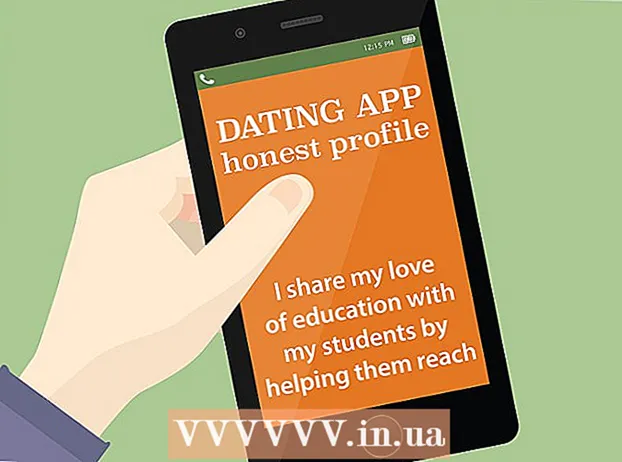מְחַבֵּר:
Helen Garcia
תאריך הבריאה:
17 אַפּרִיל 2021
תאריך עדכון:
1 יולי 2024
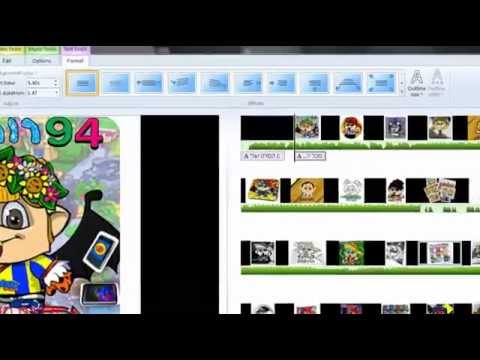
תוֹכֶן
באמצעות תוכנות פשוטות כגון Paint ו- Movie Maker, תוכל ליצור אנימציות משלך עבור YouTube ואתרים אחרים באינטרנט.בנוסף, מאמר זה יציג בפניכם תוכניות חינמיות (או זולות מאוד) שהופכות את האנימציה להרבה יותר קלה ממה שחשבתם בלי ללמוד פלאש ותוכניות מורכבות אחרות.
צעדים
 1 תחליט מה אתה רוצה להנפיש. לפני שתתחיל לצייר, עליך להמציא סיפור טוב (או טוב יותר, נהדר!). ל- Wikihow יש כמה מאמרים שיעזרו לך: "איך לכתוב סיפור קצר" היא התחלה טובה עבורך. זכור, סיפור טוב מורכב מבוא, נקודת שיא ומסקנה.
1 תחליט מה אתה רוצה להנפיש. לפני שתתחיל לצייר, עליך להמציא סיפור טוב (או טוב יותר, נהדר!). ל- Wikihow יש כמה מאמרים שיעזרו לך: "איך לכתוב סיפור קצר" היא התחלה טובה עבורך. זכור, סיפור טוב מורכב מבוא, נקודת שיא ומסקנה.  2 סטוריבורד התסריט שלך (מתורגם לסדרה של תמונות מצוירות ביד). עיין במאמרים ב- Wikihow לקבלת טיפים לסטוריבורדים.
2 סטוריבורד התסריט שלך (מתורגם לסדרה של תמונות מצוירות ביד). עיין במאמרים ב- Wikihow לקבלת טיפים לסטוריבורדים.  3 בואו נתחיל לעשות אנימציה! פתח את MS Paint (או כל תוכנת עיבוד תמונה אחרת כמו JASC Paint Shop Pro). PSP היא תוכנית פשוטה למדי, אם כי ישנם כמה קשיי למידה. והכי חשוב, ב- PSP, אתה יכול להוסיף סיביות שינועו באנימציה שלך כשכבות. לאחר מכן, תזיז את השכבה בכדי לקבל את אפקט התנועה (כנגד עיצוב המסגרת כולה, או "cel").
3 בואו נתחיל לעשות אנימציה! פתח את MS Paint (או כל תוכנת עיבוד תמונה אחרת כמו JASC Paint Shop Pro). PSP היא תוכנית פשוטה למדי, אם כי ישנם כמה קשיי למידה. והכי חשוב, ב- PSP, אתה יכול להוסיף סיביות שינועו באנימציה שלך כשכבות. לאחר מכן, תזיז את השכבה בכדי לקבל את אפקט התנועה (כנגד עיצוב המסגרת כולה, או "cel").  4 צייר את המסגרת הראשונה (או ייבא תמונה). וודא שאתה עושה הכל כפי שרצית, אחרת תכעוס מאוד על התוצאה ותבזבז את זמנך.
4 צייר את המסגרת הראשונה (או ייבא תמונה). וודא שאתה עושה הכל כפי שרצית, אחרת תכעוס מאוד על התוצאה ותבזבז את זמנך.  5 שמור זאת בתמונות התוכנית בה השתמשת (או מוטב להעתיק אותה לאנימציות התוכנית). אנימציות GIF (GIF-A) הן בחינם ומומלצות לאנימציה הראשונה שלך. אתה יכול גם לצפות בתוכנית האנימטור של JASC (גרסת ה"ניסוי "לעולם לא נגמרת). תוכניות אנימציה יזרזו את התהליך בהרבה מהדרכים שלעיל.
5 שמור זאת בתמונות התוכנית בה השתמשת (או מוטב להעתיק אותה לאנימציות התוכנית). אנימציות GIF (GIF-A) הן בחינם ומומלצות לאנימציה הראשונה שלך. אתה יכול גם לצפות בתוכנית האנימטור של JASC (גרסת ה"ניסוי "לעולם לא נגמרת). תוכניות אנימציה יזרזו את התהליך בהרבה מהדרכים שלעיל.  6 בצע את ההתאמות שברצונך לבצע לצילום הבא. זו אנימציה, אז אתה צריך לעשות הכל צעד אחר צעד. כל מסגרת בדרך כלל שונה במקצת מהקודמת. אם אתה יודע על "שכבות" ומשתמש ב- PSP, תוכל להשיג זאת בעזרת תנועת העכבר.
6 בצע את ההתאמות שברצונך לבצע לצילום הבא. זו אנימציה, אז אתה צריך לעשות הכל צעד אחר צעד. כל מסגרת בדרך כלל שונה במקצת מהקודמת. אם אתה יודע על "שכבות" ומשתמש ב- PSP, תוכל להשיג זאת בעזרת תנועת העכבר.  7 חשוב לשמור את התמונות שלך (או יותר טוב קובץ אנימציה) ב- Windows Movie Maker (MM). עשה זאת לאחר שתסיים את הסצנה. גרור אותם למטה ללוח לוח הסטוריז. אתה תעשה זאת פעמים רבות עד שתיצור את יצירתך.
7 חשוב לשמור את התמונות שלך (או יותר טוב קובץ אנימציה) ב- Windows Movie Maker (MM). עשה זאת לאחר שתסיים את הסצנה. גרור אותם למטה ללוח לוח הסטוריז. אתה תעשה זאת פעמים רבות עד שתיצור את יצירתך.  8 הוסף כותרת ואפקטים מיוחדים. ברגע שכל התמונות הן כפי שאתה רוצה שיהיו, הגיע הזמן להוסיף אפקטים מיוחדים, חלקים, כותרות, כל מה שאתה צריך.
8 הוסף כותרת ואפקטים מיוחדים. ברגע שכל התמונות הן כפי שאתה רוצה שיהיו, הגיע הזמן להוסיף אפקטים מיוחדים, חלקים, כותרות, כל מה שאתה צריך.  9 הוסף צליל: זה הכרחי לסרט מרהיב. ל- MM יש עורך סאונד, אך הוא כל הזמן באגי, קשה לשינוי ויכול לאתחל ללא התראה מוקדמת (דורש לרוב אתחול קשה). אתה יכול לערוך את הצליל בכל תוכנית אחרת (לדוגמה, ב- CoolEdit, אך היא חייבת להכיל חבילה מתאימה), ולאחר מכן גרור את הקובץ המוגמר ל- MM. אתה יכול להוריד את הצלילים שאתה צריך מהרשת בפשטות וללא תשלום.
9 הוסף צליל: זה הכרחי לסרט מרהיב. ל- MM יש עורך סאונד, אך הוא כל הזמן באגי, קשה לשינוי ויכול לאתחל ללא התראה מוקדמת (דורש לרוב אתחול קשה). אתה יכול לערוך את הצליל בכל תוכנית אחרת (לדוגמה, ב- CoolEdit, אך היא חייבת להכיל חבילה מתאימה), ולאחר מכן גרור את הקובץ המוגמר ל- MM. אתה יכול להוריד את הצלילים שאתה צריך מהרשת בפשטות וללא תשלום.  10 אל תשכח מצלילים חיצוניים. זהו צליל רקע אקראי, בדרך כלל משהו כמו מלמול עמום; אם אין לך את זה, אז המעבר מ"שיחה "לשקט מוחלט יהיה מורגש מאוד. אתה יכול להכניס פסקול כרקע, אבל אם זה לא אפשרי, לעולם (כמעט אף פעם) לא יהיה לך חוסר צליל מוחלט. כדי לעשות זאת, אתה שוב צריך תוכנית כמו Cooledit לעיבוד סאונד: אתה מכניס את פסקול הרקע (או המוזיקה) לערוץ אחד ואת אפקטי הדיבור והקול שלך לערוץ אחר.
10 אל תשכח מצלילים חיצוניים. זהו צליל רקע אקראי, בדרך כלל משהו כמו מלמול עמום; אם אין לך את זה, אז המעבר מ"שיחה "לשקט מוחלט יהיה מורגש מאוד. אתה יכול להכניס פסקול כרקע, אבל אם זה לא אפשרי, לעולם (כמעט אף פעם) לא יהיה לך חוסר צליל מוחלט. כדי לעשות זאת, אתה שוב צריך תוכנית כמו Cooledit לעיבוד סאונד: אתה מכניס את פסקול הרקע (או המוזיקה) לערוץ אחד ואת אפקטי הדיבור והקול שלך לערוץ אחר.  11 חפש דוגמאות אנימציה באמצעות התוכניות המוזכרות במאמר זה. תסתכל באתר www.youtube.com (וחפש שם "nzfilmprof"). ל- Kiwi Kids יש דוגמאות רבות של סטודנטים צעירים המשתמשים ב- Paint; ודוגמאות אחרות שנעשו עם PSP.
11 חפש דוגמאות אנימציה באמצעות התוכניות המוזכרות במאמר זה. תסתכל באתר www.youtube.com (וחפש שם "nzfilmprof"). ל- Kiwi Kids יש דוגמאות רבות של סטודנטים צעירים המשתמשים ב- Paint; ודוגמאות אחרות שנעשו עם PSP.
טיפים
- אין צורך בסנכרון שפתיים ודיבור מושלם... כאשר הדמות מדברת, ככלל, תנועה פשוטה של הפה והשפתיים מספיקה, אך הם אינם חייבים להתאים את הדיבור במדויק. אם תוסיף עוד כמה תנועות בין לבין (פזילה, הסתכל הצידה, הרם והוריד את הגבות, כמו במופע LBJ) ותטה את הראש מעט שמאלה או ימינה, אז התוצאה הסופית תהיה די מתאימה.
- תחשוב על יושרה. לדוגמה, אם רקטה משוגרת משמאל ברצף ספציפי, יש להציג אותה שמאלה אם / כאשר היא פוגעת במשהו (כפי שמוצג נכון בדברים ושטויות). עם זאת, המבוא של הקליפ הזה מקולקל כשיש מעבר מקקופוניה של שיר רוק לאנשים שישנים על (ומתחת!) מיטות.
- אל תשתמש יותר מדי באפקטים שונים של מעבר; אתה לא רוצה "להוציא את הצופה מהסיפור" (כלומר, להסיח את דעתו). MM מציעה 25 סוגי מעברים, אך 95% מהזמן, דהייה פנימה / החוצה תהיה הבחירה הטובה ביותר שלך.
- הזז את עיניך, עשה זאת. חותכים שני חורי עיניים על הפנים. צייר (או צילם) עיניים תואמות. כעת באמצעות שכבות, הניחו את שתי העיניים שכבה אחת מעבר לשכבת הראש. כל מה שיופיע מבעד לחורי העין שתחתוך יהיה העיניים. בלחיצת עכבר תוכל להזיז את העיניים קדימה ואחורה בו זמנית. שיטה זו (מותאמת כראוי) פועלת היטב גם להנפיית הפה כאשר הדמות שלך מדברת.
- העיניים והמוח של הצופה קולטים הרבה אקשןכמו בדוגמה שבה נציג החדשות זורק את ידיו לאוויר במצב של אזעקה. יש צורך בשתי עמדות בלבד (ידיים למטה וידיים למעלה) כדי להציג פעולה זו (מוח הצופה ימלא את המסגרות ה"חסרות ").
- אם אתה משתמש ב- MM, המתן עד ש"כל "התמונות שלך יהיו בסדר הרצוי לסרט האחרון. לאחר מכן הוסף כותרות, כיתובים, צליל וכו '. אחרת, אם תוסיף קליפ באמצע, הכל (צליל, קרדיטים וכו ') לאחר הנקודה ידרשו שינויים.
- כמו במקרה לעיל, שתיים או שלוש עמדות נדרשות להראות את סיבוב הטחנה; לאחר שטחנת הרוח עשתה מהפכה אחת, אתה יכול לגרום לה להסתובב בלי סוף על ידי חזרה על שלושת המסגרות הללו. כל דבר כזה (למשל, הזזת מטרות במקף) יכול להתבצע עם כמה מסגרות שחוזרות על עצמן.
- גודל מסגרתתלוי באיכות התמונה ודרישות התוכנה. הגדרת גודל התמונה מעל 1024x768 טובה לקצוות חלקים במסגרות שלך. עם זאת, אם אתה מתכוון להעלות את הקליפ ליוטיוב, הדבר יוריד את גודל התמונות שלך ל -320 x 280. כמו כן, ככל שהתמונות שלך גדולות יותר, MM יפעל לאט יותר (וזה יקטין את גודל האנימציה). כמו כן, אם אתה משתמש ב- GIF -A, בחר גודל מסגרת אחד והיצמד אליו. אם אתה משתמש בגדלים שונים, GIF לא יעשה את העבודה היטב.
- אנימציה מסתמכת לעתים קרובות על גאגים. הכרת חוק השלישי היא לא יסולא בפז. הצג פעולה. הצג אותו שוב (עם שינוי קל). בפעם השלישית, כאשר אתה מתחיל להציג את הפעולה, הצופה יחשוב: "אני יודע מה יקרה!" בדוק את רצף הדבורים ב"דברים ושטויות של קיווי ילדים "ביוטיוב לדוגמא (ב"דברים" יש גם כמה דוגמאות לאנימציה בת ארבע עשרה בציור).
- גיוון התוכניות שלך: תקריבים, בינוני, רחוק, זווית נמוכה, זווית גבוהה וכו '. כמו כן, אם שתי דמויות (או יותר) מדברות, עבור מהצילום הקבוצתי לפרצוף אחד וחוזר שוב לשם שינוי.
- זה ייראה אמין יותר אם תצייר ציור, פסל, איזה יצור בדיוני יזוז מאשר פנים. למה? כולנו יודעים איך פנים נעות, וזה נהיה מגוחך אם זה לא זז כפי שציפינו. עבור דמויות בדיוניות, אתה עשוי לסטות קצת יותר מהנורמה.
- הדבר הראשון שנראה על המסך, זוהי תמונת הגדרה שעוזרת לצופה להבין היכן הוא נמצא. זוהי דרישה אופציונלית, אבל הנורמה. האסטרטגיה ההפוכה היא כאשר אתה מתחיל בצילום קבוצתי ולאחר מכן מושך את המצלמה לאחור כדי להראות שהיכן שהתחלת הוא חלק ממשהו גדול יותר. טכניקה זו ידועה בשם "גילוי נאות".
- לאחר שהנפשת את הקליפ הקצר, תוכל להשתמש באנימטור JASC כדי לבחור חלקים מהסצנה (בדרך כלל תקריב של הפנים) וליצור קליפ שני. זה ייתן לך שתי אנימציות לאחת הראשית, ועוזר לך להוסיף מגוון לצילומים שלך.
- בדרך כלל, לאנימציה, יש צורך רק בכמה עמדות (לפעמים רק שתיים או שלוש) כדי להפוך את הפעולה למציאותית.
- כמה מיומנויות ציור יכולות להיות שימושיות ליצירת אנימציות (אם אתה באמת מתכוון לצייר מסגרות משלך). אם הציורים או התמונות שלך לא נראים מספיק טוב, האנימציה שלך לא תסתדר טוב ... לא משנה כמה טוב.עם זאת, אם אתה עושה אנימציה באמצעות תמונות כגוש הראשי, אפילו עם מעט כישורי ציור אתה יכול להשיג תוצאה מקובלת.
- להלן התוכנה הנכונה שיכולה באמת לעזור לך:
- אנימטור GIF, אנימטור JASC או כל שווה ערך אחר. אתה עשוי לגלות ש- "GIF Advanced Animator" מתחיל לתקוע והמוכר מסרב להשיב להודעות דוא"ל.
- Abrosoft FantaMorph עולה 100 $ אך הוא יסתובב, יזיז וסרוק. הוא יפיק בערך 100 מתוך הטווינים, כולל הקדמה וצילומים נגררים. זה לא מושלם, אך מוקד העזרה שלו יגיב ויבצע שינויים אם המוצר אינו איכותי.
- CoolEdit (או כל חבילות תוכנה אחרות לעיבוד קול).
- Boilsoft (עולה כ -30 $) מאפשר לך להרכיב אנימציות קטנות. זה לא רק עוקף את המגבלות של MovieMaker, אלא גם הופך את העריכה לקלה יותר (קל יותר לערוך קליפ בן 2 דקות מאשר קליפ אחד של 10 דקות).
- אתה יכול ליצור מעברים בקלותבאמצעות תוכנת מורפינג, שלפני 20 שנה דרשה עבודה של מספר חודשים מצוות של טכנאים מיומנים. Abrosoft FantaMorph היא אפשרות אחת, אך ישנן רבות נוספות. שקול את הדוגמה הבאה: ראשית, ביג ג'ים מסתכל על צוות כוכב קפה במרפסת שלו (מסגרת מבט), ואז מבטו נע לאט לאט לבית הקפה. לבסוף, מה שג'ים ראה הוא כעת מה שהצופה רואה.
- הניחו את הרקע בזהירות. שקול לשלב אלמנטים ממספר תצלומים ו / או איורים אחרים כדי לקבל את "האפקט שאתה רוצה". לאחר מכן הנח את הדמויות שלך (כן, באמצעות שכבות!) על גבי הרקע; בעזרת תנועת עכבר תוכל להזיז אותן ללא מאמץ. דוגמא תנורים, סירים, מחבת ופנקייק ישנים (שהשתנו במידה רבה) מודבקים לראש רצפת האריחים וברקע פונקציית התאורה PSP של החלון, נותן אפקט פיצוץ התנור (בשכבה משלו) יעשה מחדש כאילו זה רקד על הרצפה.
אזהרות
- אל תשתמש בציורים, בתצלומים או בעבודות יצירה של אנשים אחרים ללא רשותם, וגלה כבוד בעת בקשת רשות. מצד אחד, לא תהיה זכאי להרוויח כסף ב- YouTube, אך הסרטון שלך יהיה פופולרי ביותר.
- הגנת זכויות היוצרים על השיר היא אזור אפור: ביוטיוב אכן יש אלגוריתם שמחפש שירים המוגנים בזכויות יוצרים, אולם אם מישהו חשוב (כמו דיסני או וורנר) לא יתלונן, הקליפ שלך לא ייאסר.
- כאשר MovieMaker נכשל לעתים קרובות הוא יזרק הודעות שגיאה שגורמות לך להיות עצבני (בלשון המעטה). MM תתלונן על היעדר "זיכרון וירטואלי" או משהו כמו "לא יכול היה לשמור את הקובץ במיקום שצוין". אלה מסרים חסרי משמעות. בעיקרון, יכולתם לחרוג ממשאבי ה- MM במחשב האישי שלכם. עליך להקטין את גודל הקובץ, או לפצל את האנימציה לשניים, או להקטין את גודל הפריים.
- היו תמציתיים! לדוגמה, YouTube מגביל את אורך ההעלאה עד לא יותר מ -15 דקות. בכנות, נדיר שאנימציה יכולה להשאיר את הצופה מעוניין יותר מחמש דקות.
- ל- Movie Maker יש גבולות... יתכן שלא תדע שקליפ אורך יותר משתי דקות עד שהוא יפעל. כדי ליצור אנימציה של 4 דקות בדרך כלל צריך להדביק שני קבצים של 2 דקות יחד (באמצעות תוכנית כמו Boilsoft, אבל יש אחרים).
מה אתה צריך
- MS Paint (או שווה ערך: JASC PaintShopPro, Photoshop וכו ')
- מחשב (ככל שיש יותר זיכרון RAM וכוח עיבוד, כך ייטב)
- הרבה סבלנות (הכרת ה"שכבות "בהחלט תפחית את כמות הסבלנות הנדרשת!)
- ציור דיגיטלי (מומלץ אך לא חובה)